手机刷机教程(完全自学也不难)
70
2025-03-27
电脑作为我们日常工作中不可或缺的工具,其稳定性对我们的工作效率有着极大的影响。相信不少用户都遇到过电脑图标规则闪屏的问题,这不仅影响了视觉体验,还可能预示着更深层次的硬件或软件问题。本文将深入探讨导致电脑图标规则闪屏的原因,并提供详尽的解决方法。
电脑图标规则闪屏可能由多种原因引起,包括但不限于显卡驱动问题、显示器问题、系统设置不当等。为了有效解决这一问题,我们首先需要了解其背后的原因。
显卡驱动过时或损坏
显卡驱动负责计算机图像的输出,是连接软件和硬件的重要桥梁。驱动程序若不更新或损坏,可能导致图像显示异常,包括图标闪屏。
系统设置问题
有时,系统的显示设置可能被意外更改,导致图标显示出现问题。比如显示缩放比例不正确,或者是开启了某些特殊的显示效果。
显示器或连接线故障
显示器自身的硬件问题或连接线损坏也可能是导致图标规则闪屏的罪魁祸首。
病毒或恶意软件
电脑可能受到病毒或恶意软件的攻击,这些恶意程序会干扰正常的显示输出,造成图标闪屏。

在尝试任何修复之前,首先需要确认问题的准确原因。这一步骤至关重要,它能帮助我们避免进行不必要的操作。
检查显卡驱动
打开设备管理器,查看显卡驱动是否有黄色感叹号标记,表示驱动有更新或错误。
尝试卸载当前显卡驱动,并重新安装最新版本。
检查系统设置
检查显示设置,特别是缩放与布局选项,确保其设置为推荐的100%。
关闭或调整任何可能影响显示效果的高级显示设置。
检查硬件连接
确保显示器电源正常连接,并且处于开机状态。
尝试更换显示器连接线或连接到另一台显示器上,以排除线缆或显示器故障。
检查病毒和恶意软件
运行杀毒软件进行全面扫描,确保没有病毒或恶意软件干扰系统。

更新显卡驱动
若诊断后确认是显卡驱动问题,可以按以下步骤操作:
1.访问显卡制造商的官方网站下载最新的驱动程序。
2.安装下载的驱动程序,遵循安装向导的指示。
3.重启计算机以使新驱动生效。
调整系统设置
如果系统设置不当,可以采取以下措施:
1.在设置中找到显示选项,调整缩放与布局设置至推荐值。
2.关闭或优化可能影响显示的高级效果。
更换硬件或修复连接
若确定问题来源于硬件或连接线:
1.尝试使用备用的连接线或将显示器连接到其他电脑上以测试是否存在问题。
2.若更换硬件后问题解决,则需要更换损坏的设备。
清除病毒和恶意软件
清除病毒和恶意软件的步骤包括:
1.使用可靠的杀毒软件进行全面扫描。
2.清理或隔离发现的威胁。
3.更新杀毒软件以防止未来感染。
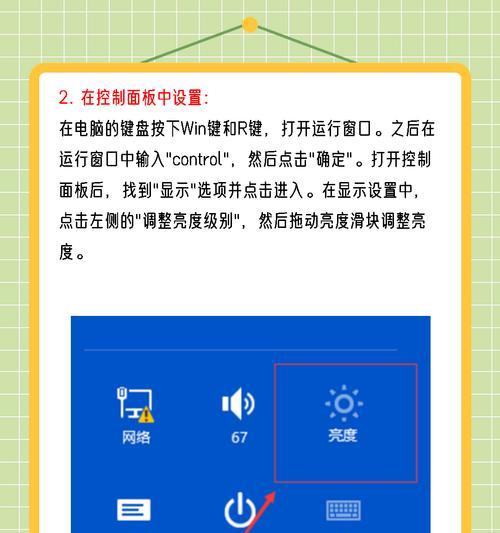
为了避免图标规则闪屏问题再次发生,可以采取以下预防措施:
定期更新显卡驱动程序。
保持系统和软件的最新状态。
使用高质量的连接线和硬件设备。
安装并定期更新安全软件以保护电脑免受病毒和恶意软件侵害。
电脑图标规则闪屏问题虽小,却可能牵扯到深层次的系统或硬件问题。通过上述的诊断和解决方法,用户可以有针对性地处理这一问题。重要的是,我们应采取适当的预防措施,以维护电脑的长期稳定性和性能。如果问题依旧无法解决,建议联系专业的电脑维修服务进行进一步的检查和修复。
版权声明:本文内容由互联网用户自发贡献,该文观点仅代表作者本人。本站仅提供信息存储空间服务,不拥有所有权,不承担相关法律责任。如发现本站有涉嫌抄袭侵权/违法违规的内容, 请发送邮件至 3561739510@qq.com 举报,一经查实,本站将立刻删除。